Optimizarea conținutului în materialele publicate
Prezentarea poate fi tipărită fie ca note de către difuzor, fie ca fișiere.
Cele mai multe prezentări sunt proiectate să fie afișate în culori, dar diapozitivele și dozatoarele sunt de obicei tipărite în alb-negru sau în tonuri de gri. Când se imprimă în tonuri de gri, imaginile color sunt transmise în tonuri de culoare gri de intensitate variabilă (gradații între alb-negru).
Când începeți să imprimați în PowerPoint, culorile din prezentare se modifică în funcție de capacitățile imprimantei selectate.
Dacă doriți să faceți un diapozitiv sau un element (cum ar fi logo-ul companiei) se repetă, atunci are sens pentru a crea un șablon pentru prezentări PowerPoint.
Puteți utiliza un șablon gata, dar includeți 2-3 obiecte (logo, motto, emblemă ...) sub formă de desene. Adică, pentru a crea un șablon de prezentare, creați tipul de diapozitiv de care aveți nevoie în care plasați tot ce aveți nevoie. Apoi, din meniul Salvare ca, selectați Tip fișier ca șablon de prezentare cu extensia * .potx.
Cel mai obișnuit tip de material tipărit în PowerPoint se numește Handouts. În broșuri, pot fi tipărite una până la nouă diapozitive pe pagină A4. Faptele oferă publicului (spectatorilor) o prezentare.
Deschideți prezentarea pentru care doriți să imprimați materialele. Executați comanda Fișier - Imprimare (Figura 8.7). Să studiem setările pentru imprimarea diapozitivelor.
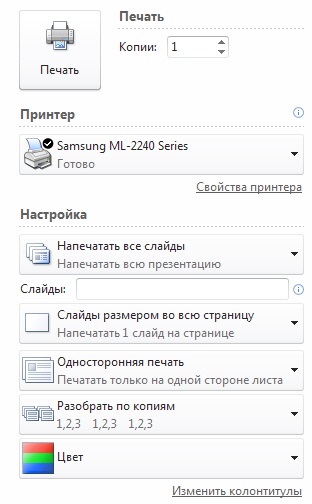
Fig. 8.7. Fereastra pentru setările de imprimare pentru prezentare
Extindeți lista de culori (Figura 8.8). După cum puteți vedea, prezentarea poate fi tipărită nu numai în culori (implicit), ci și în nuanțe de gri sau alb-negru.
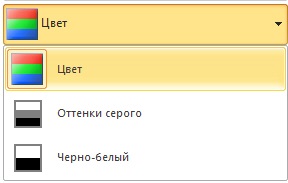
În lista Collate for copies, puteți specifica această opțiune. La parsarea copiilor de pe imprimantă, lucrările de imprimare sunt trimise separat imprimantei și permit imprimantei să calculeze câte pagini să fie analizate. De exemplu, dacă sunt trimise două copii ale unei lucrări în două pagini, imprimanta primește două lucrări din două pagini. Cu alte cuvinte, atunci când se tipăresc două copii ale unui document pe două coli, se imprimă 1,2,1,2.
În lista de imprimare față-verso, puteți selecta imprimarea unilaterală sau pe ambele fețe.
În Fig. 8.9 în formă extinsă arată o listă de diapozitive cu dimensiunea întregii pagini. Aici toate opțiunile sunt clare și utilizatorul trebuie să aleagă doar parametrii necesari pentru el pentru aspectul problemei.
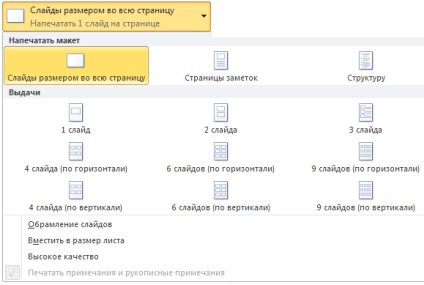
Fig. 8.9. Opțiuni pentru emiterea (tipărirea) aspectului prezentării
Caracteristica extrădării (3 diapozitive pe pagină). în comparație cu alte probleme, este prezența unei zone căptușite pentru note - Fig. 8.10.
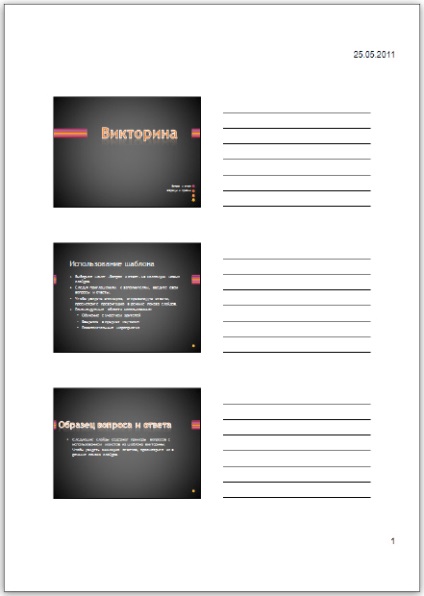
click pentru a mari imaginea
Fig. 8.10. Exemplu de emitere a 3 diapozitive pe pagină
În câmpul Slide-uri, puteți specifica diapozitivele de care aveți nevoie pentru imprimare sau puteți imprima toate diapozitivele (Figura 8.11).
Fig. 8.11. Aici puteți lista (specificați) diapozitive specifice pentru tipărire
Fereastra Proprietăți imprimantă va fi diferită pentru fiecare imprimantă (a se vedea Figura 8.12).
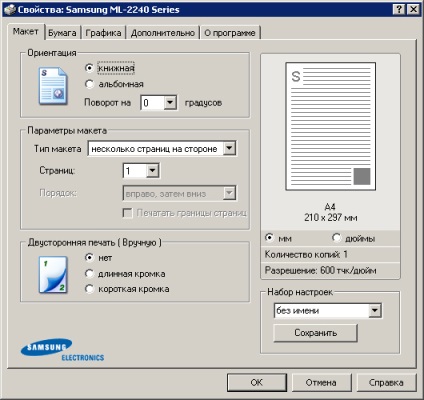
Fig. 8.12. Proprietăți imprimantă fereastră pentru Samsung ML-2240
După ce ați setat toate setările de mai sus, puteți face clic pe butonul Imprimare și puteți obține o copie tipărită a prezentării.
Articole similare
Trimiteți-le prietenilor: